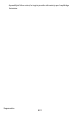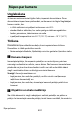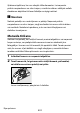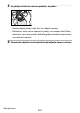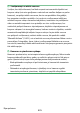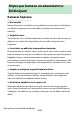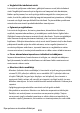Atsauces vadlīnijas (izdevums PDF formātā)
Table Of Contents
- Kad jūsu pirmā fotogrāfija nevar gaidīt
- Iepakojuma saturs
- Par šo dokumentu
- Satura rādītājs
- Izvēlņu saraksts
- Jūsu drošībai
- Paziņojumi
- Iepazīšanās ar kameru
- Pirmie soļi
- Pamata fotografēšana un atskaņošana
- Pamatiestatījumi
- Šaušanas vadīklas
- i izvēlne
- Atskaņošana
- Izvēlnes ceļvedis
- Noklusējumi
- D Atskaņošanas izvēlne: attēlu pārvaldība
- C Fotografēšanas izvēlne: fotografēšanas opcijas
- Atiestatīt fotoattēlu uzņemšanas izvēlni
- Uzglabāšanas mape
- Failu nosaukumu piešķiršana
- Izvēlieties attēla apgabalu
- Attēla kvalitāte
- Attēla izmērs
- RAW ierakstīšana
- ISO jutības iestatījumi
- baltā balanss
- Iestatiet Picture Control
- Pārvaldīt Picture Control
- Krāsu telpa
- Aktīvā D-Lighting
- Ilgas ekspozīcijas NR
- Augsts ISO NR
- Vinjetes kontrole
- Difrakcijas kompensācija
- Automātiska kropļojumu kontrole
- Mirgošanas samazināšanas uzņemšana
- Mērīšana
- Zibspuldzes vadība
- Zibspuldzes režīms
- Zibspuldzes kompensācija
- Atbrīvošanas režīms
- Fokusa režīms
- AF apgabala režīms
- Vibrācijas samazināšana
- Automātiska dublēšana
- Vairākkārtēja ekspozīcija
- HDR (augsts dinamiskais diapazons)
- Intervāla taimera šaušana
- Time-lapse video
- Fokusa maiņas fotografēšana
- Klusā fotogrāfija
- 1 Video ierakstīšanas izvēlne: Video ierakstīšanas iespējas
- Atiestatīt video ierakstīšanas izvēlni
- Failu nosaukumu piešķiršana
- Kadra izmērs/kadru nomaiņas ātrums
- Video kvalitāte
- Video faila tips
- ISO jutības iestatījumi
- baltā balanss
- Iestatiet Picture Control
- Pārvaldīt Picture Control
- Aktīvā D-Lighting
- Augsts ISO NR
- Vinjetes kontrole
- Difrakcijas kompensācija
- Automātiska kropļojumu kontrole
- Mirgošanas samazināšana
- Mērīšana
- Atbrīvošanas režīms (saglabāt rāmi)
- Fokusa režīms
- AF apgabala režīms
- Vibrācijas samazināšana
- Elektroniskā VR
- Mikrofona jutība
- Vājinātājs
- Frekvences reakcija
- Vēja trokšņa samazināšana
- Laika kods
- A Pielāgoti iestatījumi: precizējiet kameras iestatījumus
- Atiestatīt pielāgotos iestatījumus
- a: Autofokuss
- a1: AF-C prioritātes izvēle
- a2: AF-S prioritātes izvēle
- a3: fokusa izsekošana ar bloķēšanu
- a4: izmantotie fokusa punkti
- a5: saglabājiet punktus pēc orientācijas
- a6: AF aktivizēšana
- a7: Ierobežojiet AF apgabala režīma izvēli
- a8: fokusa punkta aptvērums
- a9: fokusa punkta opcijas
- a10: AF vājā apgaismojumā
- a11: iebūvēts AF palīggaismotājs
- a12: manuālā fokusa gredzens AF režīmā
- b: mērīšana/ekspozīcija
- c: Taimeri/AE bloķēšana
- d: uzņemšana/displejs
- e: dublēšana/zibspuldze
- f: vadības ierīces
- g: video
- B Iestatīšanas izvēlne: Kameras iestatīšana
- Formatējiet atmiņas karti
- Valoda
- Laika josla un datums
- Monitora spilgtums
- Uzraudzīt krāsu līdzsvaru
- Skatu meklētāja spilgtums
- Skatu meklētāja krāsu balanss
- Ierobežot monitora režīma izvēli
- Informācijas displejs
- AF precīzās regulēšanas iespējas
- Ne-CPU objektīva dati
- Saglabājiet fokusa pozīciju
- Image Dust Off ref foto
- Pikseļu kartēšana
- Attēla komentārs
- Informācija par autortiesībām
- Pīkstienu opcijas
- Pieskāriena vadīklas
- Pašportreta režīms
- HDMI
- Lidmašīnas režīms
- Izveidojiet savienojumu ar viedierīci
- Pievienojieties datoram
- Bezvadu tālvadības (ML-L7) iespējas
- Atbilstības marķējums
- USB strāvas padeve
- Enerģijas taupīšana (foto režīms)
- Slots tukša atbrīvošanas slēdzene
- Saglabāt/ielādēt izvēlnes iestatījumus
- Atiestatīt visus iestatījumus
- Programmaparatūras versija
- N Retušu izvēlne: retušētu kopiju izveide
- O Mana izvēlne/ m Jaunākie iestatījumi
- Bezvadu savienojumu izveide ar datoriem vai viedierīcēm
- Kabeļu savienojumi ar datoriem un HDMI ierīcēm
- Fotografēšana ar zibspuldzi kamerā
- Fotografēšana ar tālvadības zibspuldzi
- Problēmu novēršana
- Tehniskās piezīmes
- Saderīgi objektīvi un aksesuāri
- Kameras displeji
- Saderīgas zibspuldzes
- Citi saderīgi piederumi
- Programmatūra
- Rūpes par kameru
- Rūpes par kameru un akumulatoru: Brīdinājumi
- Specifikācijas
- Apstiprinātas atmiņas kartes
- Pārnēsājami lādētāji (barošanas bankas)
- Atmiņas kartes ietilpība
- Akumulatora izturība
- AF palīggaisma
- Preču zīmes un licences
- Paziņojumi
- Bluetooth un Wi-Fi (bezvadu LAN)
- Pievienotas funkcijas
Rūpes par kameru un akumulatoru: Brīdinājumi
608
Uzglabāt labi vēdināmā vietā●
Lai novērstu pelējuma veidošanos, glabājiet kameru sausā, labi vēdināmā
vietā. Neglabājiet k
ameru kopā ar ligroīna vai kampara kožu bumbiņām,
blakus aprīkojumam, kas rada spēcīgu elektromagnētisko starojumu, vai
vietās, kur tā tiks pakļauta ārkārtīgi augstai temperatūrai, piemēram, sildītāja
tuvumā vai slēgtā transportlīdzeklī karstā dienā. Šo piesardzības pasākumu
neievērošana var izraisīt produkta darbības traucējumus.
Ilgtermiņa uzglabāšana●
Lai novērstu bojājumus, ko izraisa, piemēram, akumulatora šķidruma
noplūde, izņemiet akumulatoru, ja izstrādājums netiks lietots ilgāku laiku.
Glabājiet kameru plastmasas maisiņā, kurā ir desikants. Tomēr neuzglabājiet
ādas kameras korpusu plastmasas maisiņā, jo tas var izraisīt materiāla
bojāšanos. Glabājiet akumulatoru vēsā, sausā vietā. Ņemiet vērā, ka desikants
pakāpeniski zaudē spēju absorbēt mitrumu, un tas regulāri jāmaina. Lai
novērstu pelējuma veidošanos, izņemiet kameru no uzglabāšanas vietas
vismaz reizi mēnesī, ievietojiet akumulatoru un dažas reizes atlaidiet aizvaru.
Pirms akumulatora izņemšanas izslēdziet izstrādājumu.●
Izņemot akumulatoru, kamēr kamera ir ieslēgta, var sabojāt izstrādājumu.
Īpaši jāuzmanās, lai attēlu ierakstīšanas vai dzēšanas laikā neatvienotu vai
neatvienotu strāvas avotu.
Monitors/skatu meklētājs●
・ Monitori (ieskaitot skatu meklētāju) ir konstruēti ar īpaši augstu precizitāti;
vismaz 99,99% pikseļu ir efektīvi, un ne vairāk kā 0,01% pikseļu trūkst vai
ir bojāti. Tādējādi, lai gan šajos displejos var būt pikseļi, kas vienmēr ir
izgaismoti (balti, sarkani, zili vai zaļi) vai vienmēr ir izslēgti (melni), tas nav
darbības traucējums. Ar ierīci ierakstītie attēli netiek ietekmēti. Lūdzam jūsu
sapratni.
・ Spilgtā apgaismojumā attēlus monitorā var būt grūti saskatīt.
・ Nespiediet uz monitoru. Monitors var darboties nepareizi vai tikt bojāts.
Putekļus vai savārstījumus uz monitora var noņemt ar pūtēju. Traipus
var noņemt, viegli noslaukot monitoru ar mīkstu drānu vai zamšādu. Ja
monitors saplīst, jāuzmanās, lai izvairītos no ievainojumiem, ko rada stikla